Hướng dẫn chi tiết cách cài Windows 8 song song với Windows 7
Win 8 xuất hiện với các điểm mạnh vượt trội so với Win 7, cùng với giao diện Metro đẹp mắt hứa hẹn cho người dùng windows 8 những trải nghiệm rất tuyệt vời. Tuy nhiên bạn lại không muốn chuyển hẳn sang dùng Windows 8 vì nhiều lý do. Bài viết dưới đây friend.com.vn sẽ hướng dẫn bạn cách cài Windows 8 song song với Windows 7 trên máy tính.
Bài viết liên quan
- Gỡ bỏ hệ điều hành Linux cài song song với Windows 8
- Sự khác biệt giữa Windows 8 và Windows 8 Pro
- Hướng dẫn tạo dual boot của win 7 và win 8
- Điểm khác biệt giữa Windows 7 và Windows 8
- Cách ghost win 8, ghost windows 8 bằng USB, Onekey, đĩa Boot
Hiện nay Win 8 và Win 7 đã quá quen thuộc với người dùng máy tính, nhiều người muốn cài đặt 2 hệ điều hành này song song cùng một máy tính để làm việc và chơi game. Vậy, cách cài win 8 song song với win 7 dễ hay khó? Cùng tham khảo bài viết dưới đây của friend.com.vn

Hướng dẫn chi tiết cách cài Windows 8 song song với Windows 7
Chuẩn bị:
Tải file cài đặt dạng ISO của Windows 8. Tùy vào cấu hình máy bạn có thể lựa chọn bản 32 bit và 64 bit.
– Windows 8 bản 32 bit
– Windows 8 bản 64 bit
Bước 1: Giải nén file iso cài đặt Windows 8 bằng chương trình Winrar.
Lưu ýKhông nên để bộ cài đặt trên phân vùng bạn dự định sẽ cài Windows 8 lên.
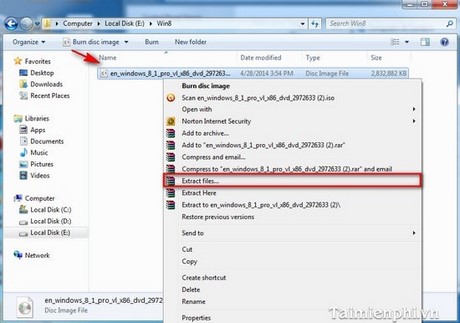
Bước 2: Sau khi giải nén xong chạy file Setup để bắt đầu cài đặt.

Bước 3: Màn hình cài đặt Windows 8. Chọn Install now
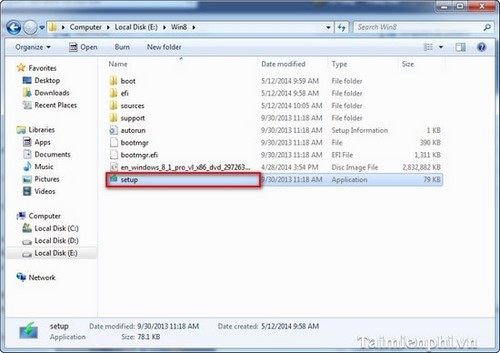
Bước 4: Chọn No Thanks.
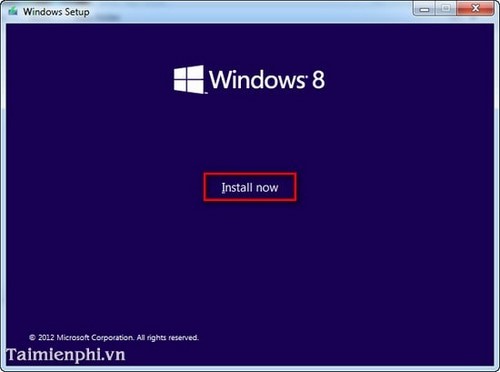
Bước 5: Tick chọn I accept the license terms -> Next
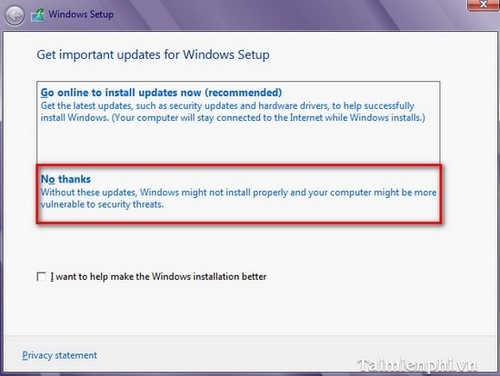
Bước 6: Bước này là bước quan trọng nhất nên các bạn cần lưu ý.
+ Upgrade: để nâng cấp win7 lên win8.
+ Custom : Cài đặt bình thường mà không thực hiện nâng cấp.
Vì mục đích là cài hai win song song nên các bạn chọn vào mục Custom.
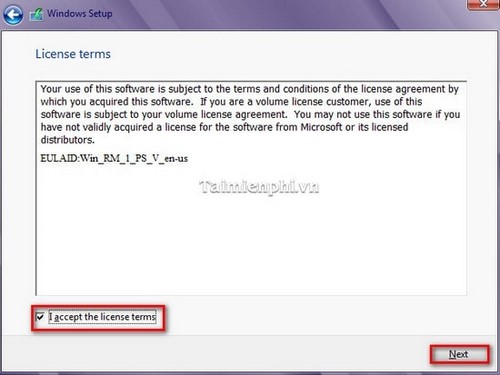
Bước 7: Chọn phân vùng để cài đặt Win, lưu ý là không cài đặt trên phân vùng đang cài đặt Win 7 và trên phân vùng chứa file cài đặt Win 8. Vì ổ C là mình đã cài đặt Win 7 còn ổ E chứa bộ cài đặt Win 8 nên mình sẽ chọn ổ D để cài đặt. Chọn Next để tiếp tục cài đặt.
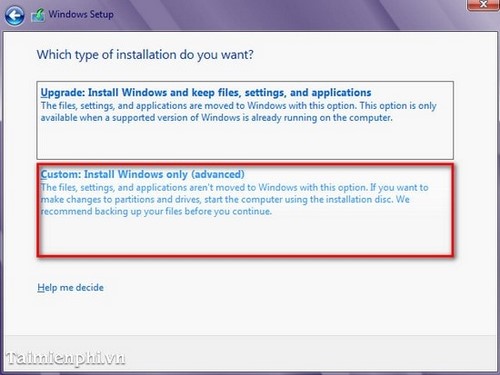
Bước 8: Bây giờ bạn chờ để quá trình cài đặt Windows 8 vào máy diễn ra. Bạn nên tắt các ứng dụng đang chạy vì trong quá trình cài đặt thì windows có thể tự khởi động lại.
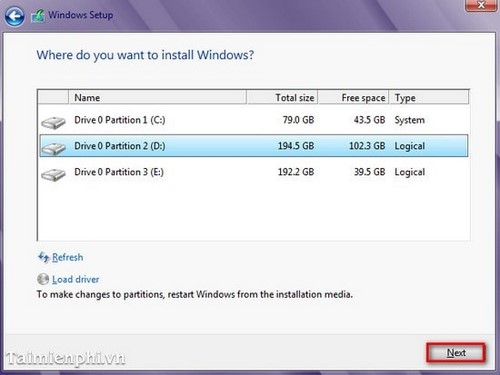
Sau khi cài đặt xong thì khi boot vào windows sẽ có 2 sự lựa chọn cho bạn. Vào windows 7 hoặc windows 8. Bây giờ nếu muốn sử dụng windows 8 thì chọn windows 8 hoặc muốn dùng win 7 thì chọn windows 7.
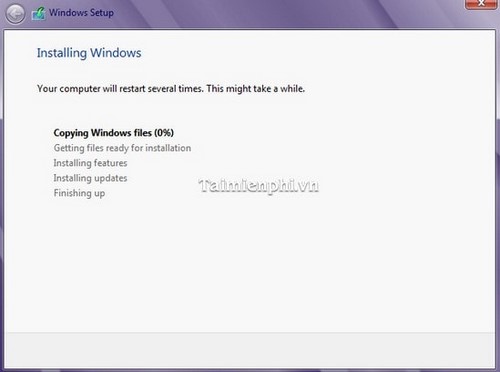
- Share CrocoBlock key trọn đời Download Crocoblock Free
- Cung cấp tài khoản nghe nhạc đỉnh cao Tidal Hifi – chất lượng âm thanh Master cho anh em mê nhạc.
- Chỉnh Kích Thước Trong Cad
- Lời chúc mừng năm mới Tết Kỷ Hợi 2019 hay, xúc động và ý nghĩa nhất – VietNamNet
- Hình nền Liên Minh Huyền Thoại – Top 200 hình nền LMHT (LOL) đẹp full HD
- Hướng dẫn đăng ký tài khoản Google Play trên điện thoại Samsung, Oppo
- 50 Hình nền máy tính HD cực đẹp 2022
Bài viết cùng chủ đề:
-
Vì sao “thanh xuân như một tách trà” lại trở thành hot trend?
-
Thang Điểm trong Tiếng Anh là gì: Định Nghĩa, Ví Dụ Anh Việt
-
Máy rửa mặt Foreo Luna Mini 2 có tốt không? Giá bao nhiêu? Mua ở đâu?
-
Top 11 cách hack like facebook trên điện thoại Android, Iphone hiệu quả nhất » Compa Marketing
-
Hướng dẫn sử dụng sketchup, giáo trình, tài liệu tự học SketchUp
-
Chơi game ẩn trên Google – QuanTriMang.com
-
Mã GTA bất tử, bản vice city, 3, 4, 5
-
Gợi ý 8 phần mềm hiện file ẩn trong USB miễn phí tốt nhất – Fptshop.com.vn
-
Top 100 Pokemon mạnh nhất từ trước đến nay mọi thế hệ – nShop – Game Store powered by NintendoVN
-
Tải ảnh từ iCloud về iPhone bằng 3 cách đơn giản – Fptshop.com.vn
-
Hướng dẫn sử dụng iphone 4s cho người mới dùng toàn tập
-
Get Mass Video Blaster Pro 2.76 Full Modules Cracked Free Download
-
Vẽ đường cong trong cad, cách vẽ đường cong lượn sóng trong autocad
-
Hướng dẫn tạo profile Google Chrome từ A đến Z – Vi Tính Cường Phát
-
Cách tạo ghi chú trên màn hình desktop Windows 10 cực đơn giản – Thegioididong.com
-
Hữu Lộc tử nạn vì đỡ cho con – VnExpress Giải trí













